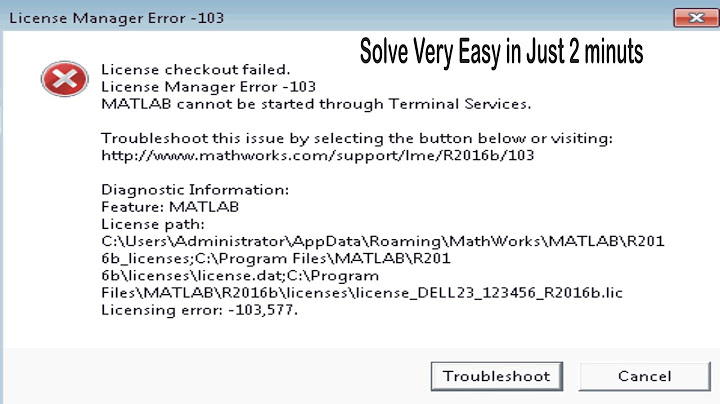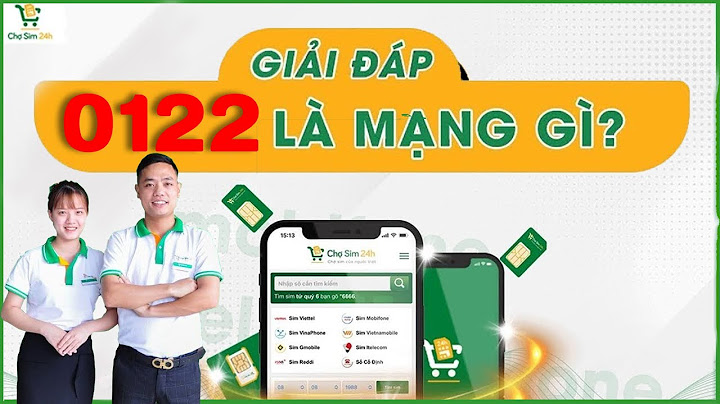.jpg)Chẳng còn lo lỗi iPhone mất âm thanh nữa nhé Show
Lỗi iPhone mất âm thanh xảy ra khá phổ biến, khiến cho bạn gặp không ít phiền toái như là điện thoại không đổ chuông khi có người gọi đến, không nghe được loa ngoài, không xem được phim,…và rất nhiều bực mình khác. Bình tĩnh và làm theo 5 gợi ý sau đây, chiếc iPhone của bạn sẽ trở lại bình thường ngay lập tức. 1. Khắc phục lỗi iPhone mất âm thanh chỉ bằng 1 thao tácKiểm tra nút gạt im lặng xem chúng đã được gạt lên hay chưa chính là việc đầu tiên bạn cần làm khi iPhone bị mất âm thanh. Có thể, trong quá trình sử dụng, bạn đã vô tình gạt nút xuống khiến iPhone ở chế độ im lặng. Thế nên điều mà bạn nghĩ cực kì đơn giản này đôi khi lại chính là nguyên nhân khiến iPhone của bạn mất tiếng đấy. .jpg)Mẹo này dễ như ăn kẹo mà ai cũng làm được nhỉ? 2. Khởi động lại ứng dụng hoặc khởi động lại thiết bịNếu việc mất âm thanh chỉ xảy ra trên một số ứng ụng như Zing MP3, Youtube,…thì hãy khởi động lại ứng dụng. Nhấn 2 lần nút Home để kiểm tra các ứng dụng đang mở. Sau đó, bạn chỉ cần gạt sang hoặc gạt lên để tắt ứng dụng. Và cuối cùng là vào lại màn hình chính để mở lại ứng dụng đó một lần nữa. .jpg)Khởi động lại iPhone Nếu khởi động ứng dụng vẫn không được, bạn có thể khởi động lại thiết bị. Đây là một trong số các mẹo khá hữu ích để khắc phục sự cố iPhone mất âm thanh. Ấn giữ phím nguồn sau đó kéo thanh trượt để tắt điện thoại iPhone. Vẫn thao tác đó, bạn hãy mở iPhone trở lại và kiểm tra xem âm thanh đã được chưa nhé. 3. Vệ sinh sạch sẽ các cổng phát âm thanh và kết nốiHãy lấy một chiếc bàn chải có lông thật mềm hoặc thiết bị chuyên dùng vệ sinh smartphone và quét thật sạch nhưng thật nhẹ nhàng tại các vị trí loa ngoài, cổng lightning và loa ở cạnh đáy của máy. Đồng thời, hãy kiểm tra xem, chiếc ốp lưng của điện thoại có đang chắn mất loa không nhé. Nếu có thì mau bỏ chúng đi thôi. Vì sự thật là dùng ốp lưng sẽ khiến điện thoại của bạn nhanh hỏng hơn đấy. .jpg)Vệ sinh ngay những vị trí trên để iPhone trở lại bình thường nhé 4. Tắt BlueToothViệc bạn vô tình kết nối iPhone với tai nghe Bluetooth gần đó cũng có thể là nguyên nhận mất âm thanh cho smartphone. Trong trường hợp này, bạn chỉ cần vuốt từ cạnh dưới màn hình lên để truy cập vào Control Center và vô hiệu hóa Bluetooth. .jpg)Hãy thử tắt BlueTooth xem máy đã lên được âm thanh chưa nhé 5. Khôi phục cài đặt gốcThông thường, những biện pháp trên sẽ giúp bạn xử lí tình trạng mất tiếng của iPhone khá hiệu quả. Thế nhưng, nếu bạn đã thử đủ cách mà vẫn không được thì vẫn còn một cách đó là khôi phục lại cài đặt gốc trên iPhone. Bạn cần vào Settings (cài đặt) > General (cài đặt chung) > Reset (đặt lại) > Reset All Settings (đặt lại tất cả cài đặt). Lưu ý rằng việc này sẽ không ảnh hưởng đến dữ liệu cá nhân của bạn. .jpg)Hãy thử cách này chỉ khi nào các cách trên không có tác dụng thôi nhé! Việc iPhone bị mất âm thanh thực sự là một điều vô cùng khó chịu và gây ra phiền toái. Do đó, với một vài mẹo nhỏ “dễ như ăn kẹo” trên, hy vọng đã giúp bạn giải quyết nhanh-gọn-nhẹ lỗi này, trước khi bắt buộc phải mang chiếc iPhone mất âm thanh đi bảo hành. Chúc bạn thành công! Đôi khi bạn gặp phải tình trạng màn hình báo "iPhone không khả dụng", điều đó khiến bạn không thể mở khoá và truy cập vào iPhone của mình. Dưới đây là bốn cách bạn có thể khắc phục tình trạng để có thể kiểm soát được iPhone của mình. Việc không thể mở khoá màn hình khóa iPhone của bạn có thể là nguyên nhân khiến bạn không thể truy cập thông tin hoặc ứng dụng quan trọng trên iPhone trong một thời gian khá dài. Những hướng dẫn dưới đây sẽ chỉ cách sửa lỗi iPhone không khả dụng đối với những người bất cẩn trong quá trình sử dụng iPhone để họ có thể khắc phục tình trạng này dễ dàng, quay lại sử dụng nó một cách bình thường. Tại sao iPhone của bạn thông báo "iPhone không khả dụng"?Khi bật iPhone, bạn thường mở khóa bằng Face ID hoặc Touch ID hoặc không mở khóa được bằng mật mã. Tuy nhiên trong một số trường hợp như sau khi bạn khởi động lại máy thì sẽ yêu cầu nhập mật khẩu. Nhập mật khẩu không khó, tuy nhiên trong một vài trường hợp nó có thể là một vấn đề phức tạp. Ví dụ: bạn vô tình bật tình iPhone lên và lỡ tay ấn nhầm một vài con số liên tục, khi đó iPhone sẽ báo là nhập mật khẩu không thành công. Cũng có trường hợp có người đang cố tình truy cập trái phép vào iPhone của bạn, họ cố gắng đoán mật khẩu của thiết bị và nhập vào để có thể mở khoá. Và khi họ thử sai quá nhiều lần sẽ khiến iPhone của bạn bị vô hiệu hoá. Nếu bạn nhập sai mật khẩu sau năm lần thử, iPhone sẽ thông báo thiết bị không khả dụng trên màn hình. Sau năm lần đầu nhập sai, iPhone sẽ cho bạn một khoảng thời gian để bạn có thể nhập lại. Tuy nhiên nếu nhập sai mười lần liên tiếp, iPhone sẽ không cho phép bạn nhập bất kỳ lần nào nữa. Ngoài ra còn có một cài đặt cho phép bạn lựa chọn khôi phục toàn bộ cài đặt gốc, việc này khiến dữ liệu trên thiết bị sẽ bị xoá hoàn toàn và bạn chỉ có thể khôi phục lại từ bản sao lưu. Dưới đây là những gì bạn nên làm nếu nhập sai mật khẩu đến lần thứ 10 và iPhone bị vô hiệu hoá. Làm gì khi iPhone thông báo không khả dụng?Có một số cách để khắc phục vấn đề này, mỗi cách đều có mặt tích cực và tiêu cực. Tốt nhất là bạn nên kiểm tra tất cả các tùy chọn trước khi chọn cách khắc phục. 1. Khôi phục cài đặt gốc với tùy chọn Xóa iPhoneCách nhanh nhất để khắc phụcmàn hình cũng được hiển thị cho bạn trên chính iPhone. Ở cuối màn hình, thiết bị của bạn sẽ hiển thị tùy chọn "Erase iPhone" (Xóa iPhone). Không phải tất cả các phiên bản iOS đều hiển thị thông báo này, với các phiên bản cũ hơn sẽ không cung cấp tùy chọn này. Bạn sẽ phải sử dụng ứng dụng 4uKey để có thể thực hiện trong những trường hợp này. Như tên gọi của phương pháp, sau khi bạn thực hiện xong thì nó sẽ đưa iPhone của bạn về cài đặt gốc hoàn toàn. Sau khi thực hiện việc này thì iPhone của bạn sẽ trở về nguyên bản gốc, bạn cần phải thiết lập lại các cài đặt hoặc khôi phục từ bản sao lưu để tiếp tục sử dụng. Trong trường hợp này bạn cần phải biết và nhớ rõ thông tin chi tiết ID Apple để có thể hoàn tất quá trình xóa cục bộ. Với việc sử nhiều ứng dụng để quản lý mật khẩu, điều này là hoàn toàn bình thường. Cách khôi phục cài đặt gốc khi iPhone không khả dụng • Trên màn hình hiển thị, hãy nhấn vào Xóa iPhone. • Màn hình sẽ hiển thị cảnh báo về việc mất dữ liệu. Nhấn lại vào Xóa iPhone. • Khi được hỏi, hãy nhập mật khẩu tài khoản iCloud của bạn. Thao tác này sẽ đăng xuất Apple ID của bạn khỏi thiết bị iPhone và kích hoạt quá trình xóa. 2. Sử dụng 4uKey để mở khóa iPhone không khả dụng mà không cần mật mã4uKey iPhone Unlocker của Tenorshare là một công cụ được tạo ra để khắc phục các vấn đề như quên mật khẩu. Không giống như các phương pháp khác, 4uKey cung cấp một số tính năng khác có lợi cho người dùng iPhone ngoài tính năng mở khóa cơ bản. Nó có thể xóa Apple ID ra khỏi iPhone mà không cần mật khẩu, xóa mật khẩu màn hình trong vòng vài giây và thậm chí khắc phục tình trạng iPhone bị vô hiệu hóa mà không cần sử dụng iTunes hoặc iCloud. Đối với người dùng là doanh nghiệp, nó có thể được sử dụng để loại bỏ màn hình MDM một cách nhanh chóng và xóa cấu hình MDM. Nó còn tương thích với iPhone và iPad chạy hệ điều hành mới nhất iOS 15.4 hoặc iPadOS 15.4. Để biết cách ẩn iPhone, 4uKey hướng dẫn một phương pháp thực hiện nhanh chóng và đơn giản để mở khóa iPhone mà không yêu cầu ID Apple. Cách mở khóa iPhone không khả dụng mà không cần mật mã bằng 4uKey - Tải xuống và cài đặt 4uKey. Mở ứng dụng và nhấp vào Bắt đầu.  - Kết nối iPhone với máy tính bằng cáp USB-to-Lightning.  - Chọn vị trí để lưu file phần mềm và nhấp vào Tải xuống. Máy tính của bạn cần ít nhất 7GB dung lượng trống để tải xuống.  - Sau khi quá trình tải xuống hoàn tất, hãy nhấp vào Bắt đầu để Xóa.  - Sau vài phút, màn hình sẽ thông báo cho bạn biết Khóa màn hình đã được xóa thành công. Sau đó, bạn có thể khôi phục iPhone từ bản sao lưu.  3. Mở khóa iPhone không khả dụng qua iTunes hoặc FinderCách chính thống để khắc phục sự cố này là sử dụng iTunes hoặc Finder, tùy thuộc vào phiên bản macOS hoặc nếu bạn đang sử dụng PC Windows. Vì iTunes và Finder có thể xử lý nhiều vấn đề trong hệ thống iPhone của bạn, nên nó cũng có thể được sử dụng để khôi phục thiết bị nếu nó bị vô hiệu hóa. Để thực hiện cách này, bạn cần truy cập vào máy Mac hoặc PC có cài đặt iTunes và đăng nhập vào ID Apple của mình. Bạn cũng sẽ cần sử dụng cáp USB-to-Lightning để kết nối iPhone với máy tính.  Phương pháp này sẽ yêu cầu bạn phải thực hiện trực tiếp. Cách mở khóa iPhone không khả dụng qua iTunes hoặc Finder • Đặt iPhone vào chế độ khôi phục. • Sau khi kết nối với máy tính, hãy tiếp tục giữ nút cho đến khi bạn thấy màn hình chế độ khôi phục cài đặt gốc xuất hiện trên iPhone, sau đó thả ra. • Mở Finder hoặc iTunes và mở tùy chọn để truy cập vào iPhone đã kết nối. • Khi được hỏi bạn muốn cập nhật hay khôi phục, hãy chọn Khôi phục. • Khi phần mềm đã tải xuống và khôi phục iPhone, hãy ngắt kết nối iPhone và bắt đầu thiết lập lại cài đặt. 4. Xóa iPhone qua Find My iPhonePhương pháp cuối cùng hữu ích nếu bạn không thể truy cập trực tiếp vào iPhone của mình. Ví dụ: một thành viên trong gia đình đi nghỉ trong khi bạn ở nhà và họ không nhớ mật khẩu mà bạn đã cung cấp cho họ để truy cập iPhone. Nếu việc khắc phục trực tiếp khó khăn, bạn vẫn có thể đặt lại iPhone về cài đặt gốc, miễn là bạn có quyền truy cập Internet và biết chi tiết ID Apple của mình.  Giống như tên phương pháp, phương pháp này sẽ xóa iPhone, vì vậy dữ liệu được lưu trữ trên nó sẽ bị xóa. Nó sẽ yêu cầu khôi phục lại từ cài đặt gốc hoặc được khôi phục bằng bản sao lưu, mặc dù điều đó có thể phức tạp nếu iPhone thực tế không khả dụng. Nó sẽ vẫn cho phép iPhone tạm thời được sử dụng dưới tài khoản của người khác, vì vậy iPhone vẫn có thể tiếp tục sử dụng được cho đến khi nó được trả lại cho chủ sở hữu của nó. Nó sẽ vẫn cho phép iPhone tạm thời được sử dụng dưới tài khoản của người khác, vì vậy iPhone vẫn có thể tiếp tục sử dụng được cho đến khi nó được trả lại cho chủ sở hữu của nó. Cách xóa iPhone qua Find My iPhone • Trong trình duyệt, hãy mở iCloud.com và đăng nhập vào ID Apple có liên quan. • Chọn Tìm iPhone của tôi. • Chọn Tất cả thiết bị, sau đó chọn iPhone. • Nhấp vào "Xóa iPhone" và xác nhận. • Sau đó iPhone sẽ xóa sạch dữ liệu và trở về cài đặt gốc. Làm thế nào để tránh vô hiệu hóa iPhone của bạn? Có ba điều cần chú ý để tránh vô hiệu hóa iPhone.Thứ nhất, hãy đảm bảo rằng bạn nhớ rõ mật khẩu để dễ dàng đăng nhập. Thứ hai, hãy quản lý chặt iPhone của bạn, không để người khác cố tình truy cập trái phép vào iPhone của bạn. Cuối cùng, hãy chú đến các trường hợp mà màn hình điện thoại có thể bị ấn nhầm như đặt iPhone trong túi quần ẩm ướt, bỏ chung điện thoại với một số vật dụng trong túi và những thứ này có thể vô tình cấn vào màn hình của bạn. Khôi phục lại iPhone của bạn Việc iPhone bị vô hiệu hoá sẽ gây khó khăn cho người dùng, nhưng việc lấy lại quyền truy cập sẽ dễ dàng nếu bạn áp dụng thành công các phương pháp trên đây. Chúc bạn thành công. Thay loa trong iPhone 6s Plus giá bao nhiêu?Bảng giá thay loa trong điện thoại iP 6s Plus:. Làm sao để bật loa ngoài trên iPhone?Bạn hãy mở trung tâm điều khiển (Control Center) của iPhone và kiểm tra xem biểu tượng loa có đang được để âm lượng nhỏ hay bị tắt âm không. Nếu biểu tượng loa có dấu chéo, hãy chạm vào biểu tượng và kéo lên để bật âm thanh từ loa ngoài. Loa trong của iPhone ở đâu?Loa iPhone thường nằm bên trái và bên phải cổng sạc. Đối với Android như Samsung, OPPO hay Xiaomi thì loa sẽ nằm phải hoặc trái của cổng sạc. Sau khi xác định được loa, bạn hãy dùng các vật dụng liệu mềm như tăm bông để vệ sinh. Làm thế nào khi iPhone bị mất tiếng?Để khắc phục tình trạng điện thoại iPhone bị mất âm thanh, bạn có thể làm như sau:. 3.1 Kiểm tra nút gạt im lặng. ... . 3.2 Khởi động lại điện thoại iPhone bị mất âm thanh. ... . 3.3 Cắm và tháo tai nghe vài lần. ... . 3.4 Vệ sinh các cổng kết nối. ... . 3.5 Tắt chế độ Bluetooth. ... . 3.6 Bấm mạnh vào phần viền bên phải. ... . 3.7 Khôi phục tất cả cài đặt.. |